
5 Rekomendasi Transisi Powerpoint
Ada 2 macam pergerakan atau animasi di dalam Powerpoint, yaitu pergerakan di dalam slide dan pergerakan antarslide. Nah, pergerakan antarslide ini disebut dengan transisi (trasition).
Pergerakan transisi memindahkan satu slide ke slide berikutnya. Di Powerpoint 2016 atau 365 ada sekitar 46 jenis transisi slide. Dari sekian banyak transisi slide tersebut, ada yang cukup baik dalam menampilkan visual slide, namun ada pula yang animasinya berlebihan hingga menambah besar ukuran file Powerpoint Anda.
Dari 46 transisi slide tersebut, ada 5 rekomendasi transisi Powerpoint yang telah dipilih oleh Buffalo 7, sebuah perusahaan desain visual asal London dan Manchester, Inggris. Apa sajakah 5 rekomendasi transisi Powerpoint tersebut? Berikut penjelasannya:
1- Fade
Rekomendasi pertama dari 5 rekomendasi transisi Powerpoint adalah fade. Transisi fade ini menunjukkan perpindahan slide secara soft, misal dari slide-1 ke slide-2. Ketika transisi fade dijalankan, slide-1 akan menghilang secara perlahan dilanjutkan dengan slide-2 yang muncul secara perlahan juga.
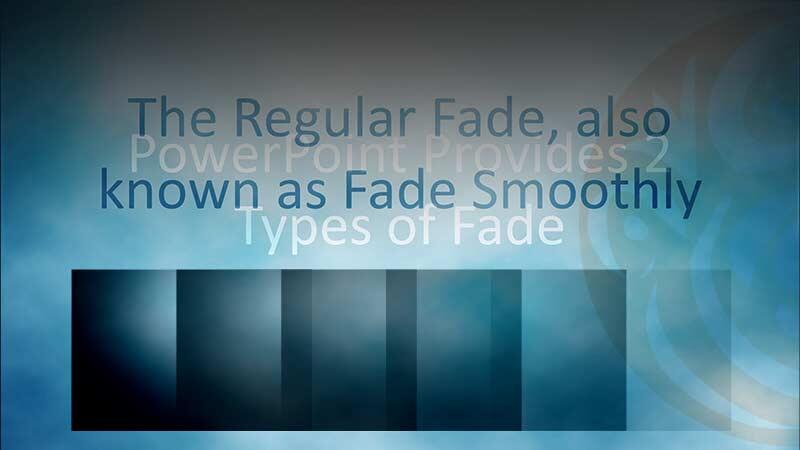
2- Wipe
Transisi wipe ini ibarat seseorang yang sedang menyeka, dari slide-1 ke slide-2. Transisi wipe lebih dinamis dibandingkan fade. Karena arah sapuan bisa kita atur sedemikian rupa, dari atas, bawah maupun samping. Selain di transisi, wipe juga bisa kita temukan dalam animasi, atau pergerakan di dalam slide, berikut ini contohnya:

3- Push
Transisi ini ibarat ada sebuah tangan ajaib yang mendorong slide Anda, dari satu slide ke slide berikutnya. Sama dengan transisi wipe, transisi push bisa Anda atur arah dorongannya, baik ke bawah, atas samping kanan maupun kiri. Berikut contoh transisinya:

4- Reveal
Transisi ini mungkin jarang kita dengar, karena mungkin namanya kurang populer. Transisi reveal memiliki jenis pergerakan yang hampir mirip dengan fade, namun lebih soft lagi. Slide-1 akan di-zoom perlahan kemudian menghilang dan dilanjutkan dengan slide-2 yang juga di-zoom dan muncul dengan perlahan. Berikut contoh transisinya:

5- Morph
Ini adalah transisi terbaru di Powerpoint 2016 dan 365. Transisi morph dilakukan dengan menduplikasi slide, mengubah tata letak obyek di slide, dan kemudian memilih transisi morph. Ketika di slide-show, transisi morph mampu mengubah posisi obyek dengan smooth seperti gerakan motion path di bagian animasi slide. Berikut contohnya:

Nah, itulah 5 rekomendasi transisi Powerpoint yang bisa saya share pada Anda. Mudah-mudahan artikel ini bisa membantu Anda memberikan visual Powerpoint terbaik.
Oya, bagi Anda yang ingin belajar animasi, transisi dan pembuatan video dengan Powerpoint, Anda bisa mengikuti Workshop Videografis, Amazing Slide Videographic bersama tim Kreasi Presentasi, silakan hubungi Bu Isti di 0857 3333 0407. Moga Anda dan saya bisa bersinergi.
Salam Amazing.

